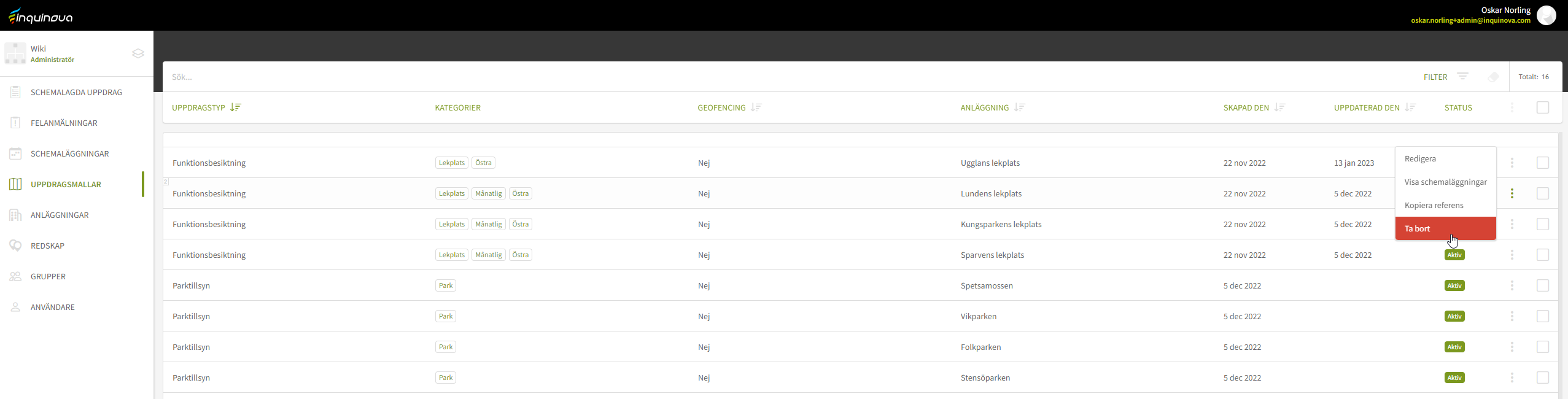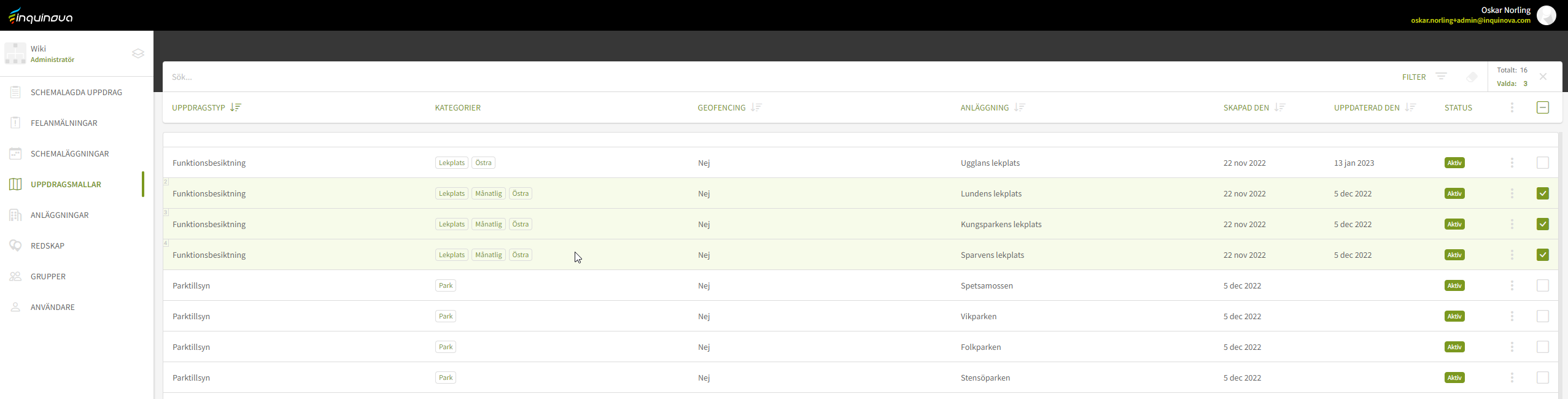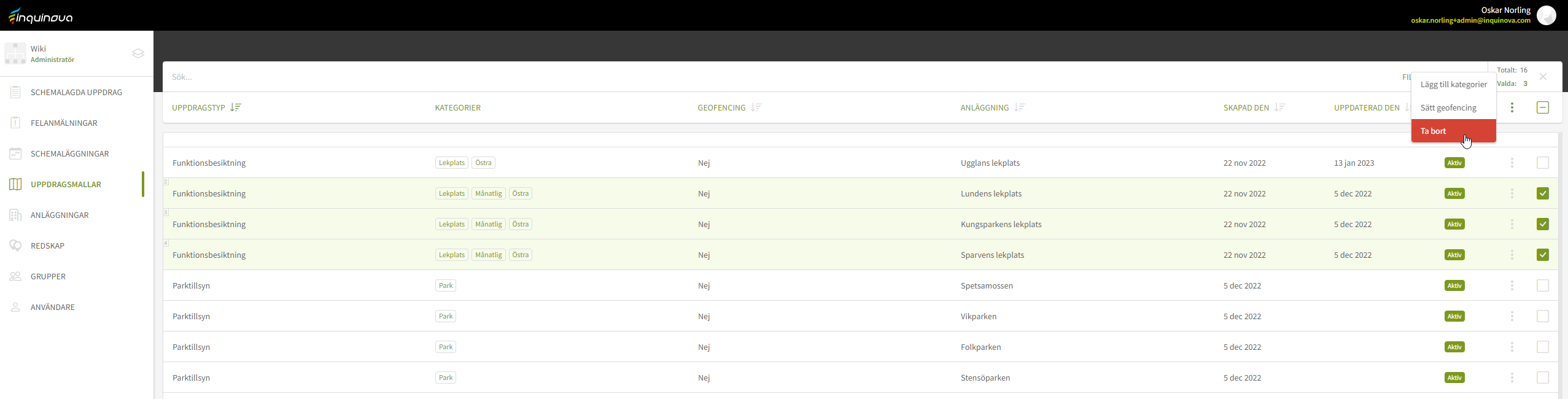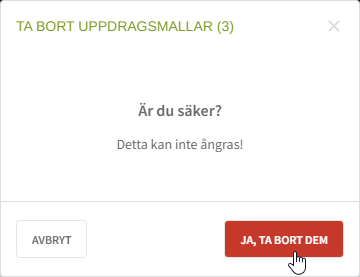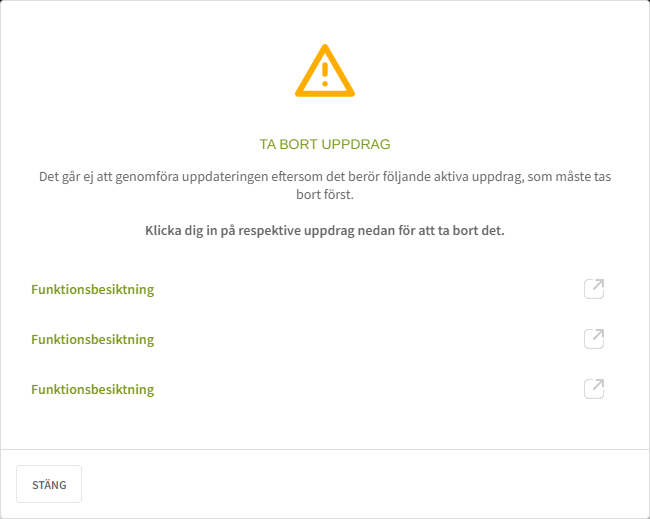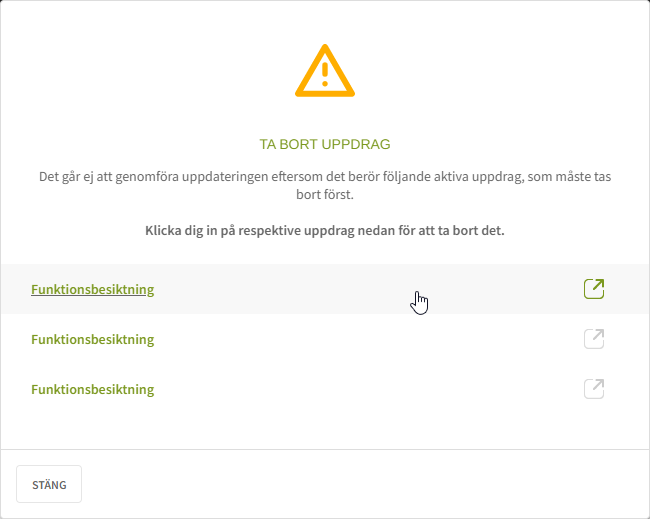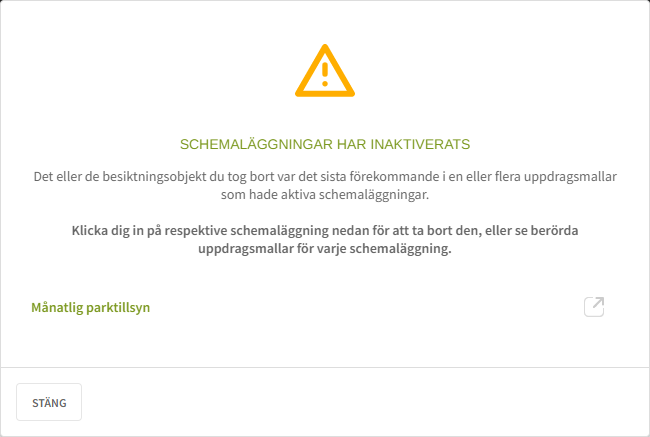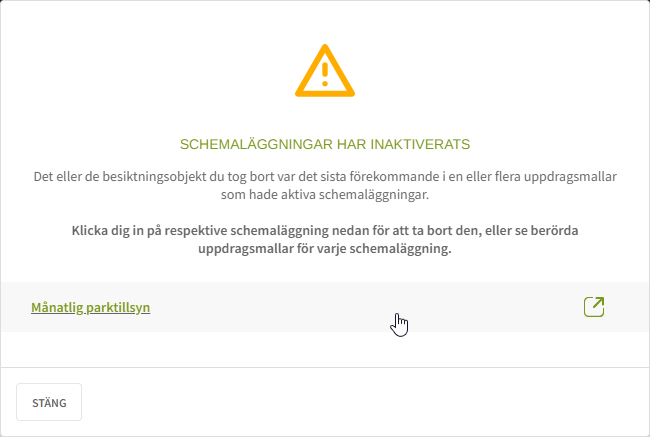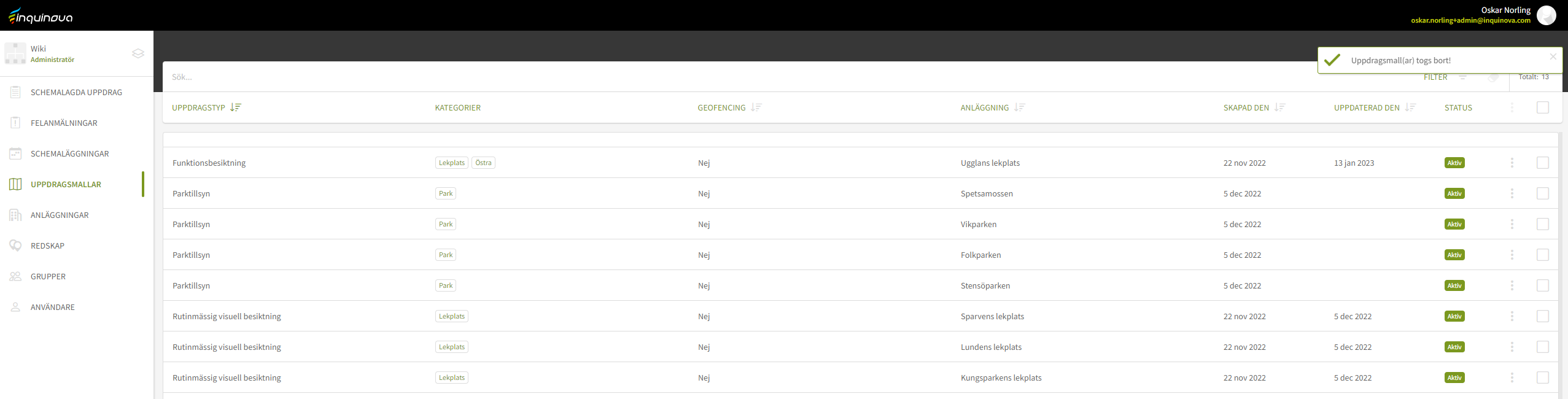Innehåll
Ta bort en uppdragsmall
- Navigera till menyvalet
Uppdragsmallar - Klicka på
och sedan på Ta bort (Fig. 1) - Klicka på
Ja, ta bort dem (Fig. 4) - Uppdragsmall(arna) är nu borttagna (Fig. 9)
Ta bort flera uppdragsmallar
- Navigera till menyvalet
Uppdragsmallar - Bocka i
de uppdragsmallar du vill ta bort (Fig. 2) - Klicka på
och sedan på Ta bort (Fig. 3) - Klicka på
Ja, ta bort dem (Fig. 4) - Uppdragsmall(arna) är nu borttagna (Fig. 9)
Om någon av uppdragsmallarna har aktiva uppdrag, så kommer en
varningsruta att visas, se (Fig. 5), (Fig. 6) och Borttagning - om aktiva uppdrag för vidare information.
Om någon av uppdragsmallarna har aktiva schemaläggningar där dessa var de sista eller enda förekommande, så kommer en
informationsruta att visas, se (Fig. 7), (Fig. 8). Denna ruta informerar bara om att relaterade schemaläggningar blivit pausade, då de inte längre har några uppdragsmallar att schemalägga.